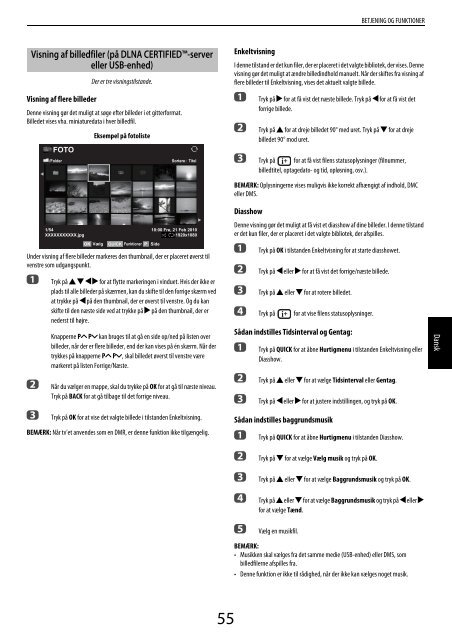VL86*-digitalserien - Toshiba-OM.net
VL86*-digitalserien - Toshiba-OM.net
VL86*-digitalserien - Toshiba-OM.net
You also want an ePaper? Increase the reach of your titles
YUMPU automatically turns print PDFs into web optimized ePapers that Google loves.
BETJENING OG FUNKTIONER<br />
Visning af billedfiler (på DLNA CERTIFIED-server<br />
eller USB-enhed)<br />
Visning af flere billeder<br />
Der er tre visningstilstande.<br />
Denne visning gør det muligt at søge efter billeder i et gitterformat.<br />
Billedet vises vha. miniaturedata i hver billedfil.<br />
FOTO<br />
Eksempel på fotoliste<br />
/Folder Sortere:<br />
Titel<br />
Enkeltvisning<br />
I denne tilstand er det kun filer, der er placeret i det valgte bibliotek, der vises. Denne<br />
visning gør det muligt at ændre billedindhold manuelt. Når der skiftes fra visning af<br />
flere billeder til Enkeltvisning, vises det aktuelt valgte billede.<br />
a<br />
b<br />
Tryk på c for at få vist det næste billede. Tryk på C for at få vist det<br />
forrige billede.<br />
Tryk på B for at dreje billedet 90° med uret. Tryk på b for at dreje<br />
billedet 90° mod uret.<br />
c Tryk på for at få vist filens statusoplysninger (filnummer,<br />
billedtitel, optagedato- og tid, opløsning, osv.).<br />
BEMÆRK: Oplysningerne vises muligvis ikke korrekt afhængigt af indhold, DMC<br />
eller DMS.<br />
Under visning af flere billeder markeres den thumbnail, der er placeret øverst til<br />
venstre som udgangspunkt.<br />
a<br />
b<br />
c<br />
1/54<br />
XXXXXXXXXXX.jpg<br />
OK Vælg<br />
QUICK Funktioner P<br />
10:00 Fre, 21 Feb 2010<br />
1920x1080<br />
Side<br />
Tryk på B b C c for at flytte markeringen i vinduet. Hvis der ikke er<br />
plads til alle billeder på skærmen, kan du skifte til den forrige skærm ved<br />
at trykke på C på den thumbnail, der er øverst til venstre. Og du kan<br />
skifte til den næste side ved at trykke på c på den thumbnail, der er<br />
nederst til højre.<br />
Knapperne PU Pu kan bruges til at gå en side op/ned på listen over<br />
billeder, når der er flere billeder, end der kan vises på én skærm. Når der<br />
trykkes på knapperne PU Pu, skal billedet øverst til venstre være<br />
markeret på listen Forrige/Næste.<br />
Når du vælger en mappe, skal du trykke på OK for at gå til næste niveau.<br />
Tryk på BACK for at gå tilbage til det forrige niveau.<br />
Tryk på OK for at vise det valgte billede i tilstanden Enkeltvisning.<br />
BEMÆRK: Når tv’et anvendes som en DMR, er denne funktion ikke tilgængelig.<br />
Diasshow<br />
Denne visning gør det muligt at få vist et diasshow af dine billeder. I denne tilstand<br />
er det kun filer, der er placeret i det valgte bibliotek, der afspilles.<br />
a<br />
b<br />
c<br />
Tryk på OK i tilstanden Enkeltvisning for at starte diasshowet.<br />
Tryk på C eller c for at få vist det forrige/næste billede.<br />
Tryk på B eller b for at rotere billedet.<br />
d Tryk på for at vise filens statusoplysninger.<br />
Sådan indstilles Tidsinterval og Gentag:<br />
a<br />
b<br />
c<br />
Tryk på QUICK for at åbne Hurtigmenu i tilstanden Enkeltvisning eller<br />
Diasshow.<br />
Tryk på B eller b for at vælge Tidsinterval eller Gentag.<br />
Tryk på C eller c for at justere indstillingen, og tryk på OK.<br />
Sådan indstilles baggrundsmusik<br />
a<br />
Tryk på QUICK for at åbne Hurtigmenu i tilstanden Diasshow.<br />
Dansk<br />
b<br />
c<br />
d<br />
e<br />
Tryk på b for at vælge Vælg musik og tryk på OK.<br />
Tryk på B eller b for at vælge Baggrundsmusik og tryk på OK.<br />
Tryk på B eller b for at vælge Baggrundsmusik og tryk på C eller c<br />
for at vælge Tænd.<br />
Vælg en musikfil.<br />
BEMÆRK:<br />
• Musikken skal vælges fra det samme medie (USB-enhed) eller DMS, som<br />
billedfilerne afspilles fra.<br />
• Denne funktion er ikke til rådighed, når der ikke kan vælges noget musik.<br />
55